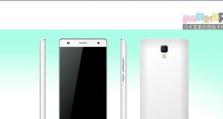Win7系统安装教程(从制作U盘启动盘到完成系统安装,详细指导你安装Win7系统)
在安装或重新安装操作系统的过程中,使用系统启动U盘可以极大地简化步骤,提高效率。本文将为您详细介绍如何制作U盘启动盘以及使用U盘进行Win7系统的安装。只需按照以下步骤操作,您就可以轻松完成Win7系统的安装。
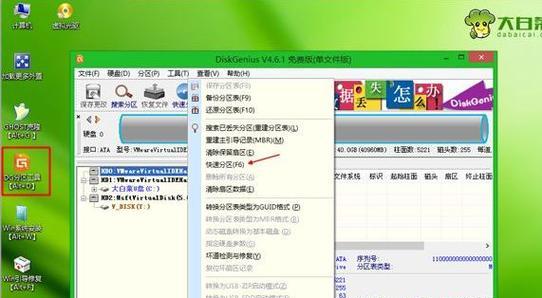
1.准备工作:选择合适的U盘
-选择容量大于4GB的U盘
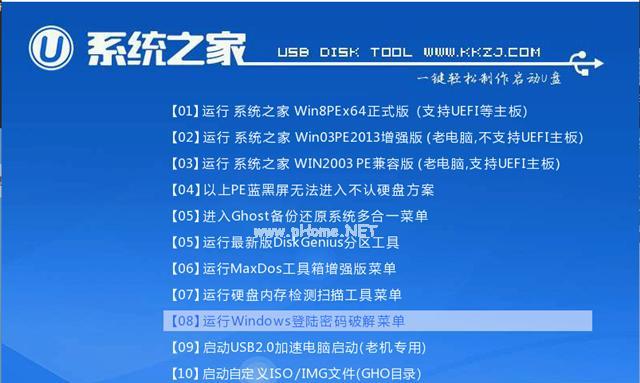
-备份U盘中的重要数据
2.下载制作U盘启动盘所需工具
-在官方网站下载WindowsUSB/DVDDownloadTool

-安装并运行该工具
3.准备系统镜像文件
-下载合适版本的Win7系统镜像文件(ISO格式)
-保存到电脑硬盘中的一个目录下
4.制作U盘启动盘
-运行WindowsUSB/DVDDownloadTool
-选择下载的Win7系统镜像文件
-选择U盘为目标设备
-点击“开始复制”开始制作U盘启动盘
5.设置电脑启动方式
-将制作好的U盘插入需要安装Win7系统的电脑
-打开计算机的BIOS设置(通常是按下DEL或F2键)
-进入启动选项,并设置U盘为首选启动设备
6.重启电脑并开始安装系统
-保存BIOS设置并重启电脑
-系统会自动从U盘启动
-按照提示进入Win7系统安装界面
7.选择安装方式和分区
-选择“自定义安装”
-对硬盘进行分区,选择安装Win7的目标分区
8.安装系统文件
-等待系统将文件复制到硬盘上
9.自定义设置
-根据个人需求设置语言、时区等选项
10.输入序列号
-输入您购买的正版Win7系统的序列号
11.完成安装
-系统将继续安装,并根据设置完成配置
12.安装驱动程序
-安装完系统后,根据硬件设备安装相应的驱动程序
13.更新系统
-连接到互联网后,打开WindowsUpdate更新系统
14.安装常用软件和配置个人设置
-根据个人需要安装其他常用软件,并进行相应的配置
15.备份系统
-在安装完成后,及时备份系统以避免数据丢失
通过使用系统启动U盘,我们可以轻松地安装Win7系统。只需按照步骤准备好U盘和系统镜像文件,制作U盘启动盘,然后通过设置电脑启动方式进入安装界面,最后按照提示进行系统安装和相关设置即可。安装完成后,记得安装驱动程序、更新系统、安装常用软件并备份系统,以保障系统的正常运行。希望本文对您的Win7系统安装提供了帮助。